گفتگوی دوستانه در وردپرس
گفتگوی دوستانه در وردپرس
با درودی تازه خدمت شما عزیزانم این بار میخواهیم در مورد گفتگوی دوستانه در وردپرس صحبت کنیم . کمتر کسی پیدا میشه که از چت اطلاعاتی نداشته باشد. تنوع و شیوه های مختلفی در امر ایجاد ارتباط دو طرفه در دنیای مجازی یا همون دهکده جهانی خودمون هست که بعضی از آن ها محبوبیتشون نسبت به بقیه بسیار زیادتر از بقیه محسوب می شود . این نوع روش ها به ما این امر را گوشزد میکند که همان قدر که خدمات فنی سایت از اهمیت زیادی برخوردار هست به همان قدر هم رابطه دو طرفه با مخاطبین در دنیای مجازی که همان گفتگوی دوستانه در وردپرس ، از اهمیت ویژه ای برخوردار است . این روش می تواند به این هدف باشد که ما انسان ها ذاتا موجودات اجتماعی هستیم و زود با یک دیگر خو و شروع به گفتگوی دوستانه میکنیم و کمتر کسی هست که از تنهایی انزوا خوشش بیایید . گفتگوی دوستانه در وردپرس یکی از بهترین راه حل ها برای ایجاد تعامل بین مخاطبین سایت می باشد.
امروز همراه شما عزیزان میخواهیم در وردپرس افزونه ای را به شما عزیزان معرفی کنیم که شما بتوانید به وسیله آن در سایت شخصی خودتتان خصوصیت چت را بین مخاطبین خود ایجاد کنید . با نحوه کار با افزونه وردپرس رایگان آشنا میشویم .
افزونه چت
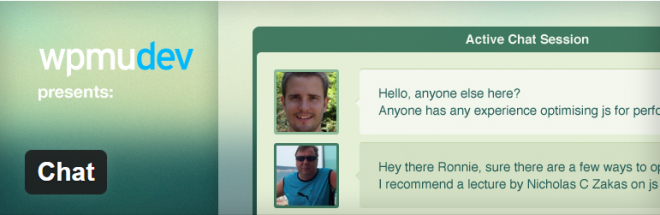
این افزونه دارای دو نسخه رایگان و پولی است که ما در این مقاله نسخه رایگان این افزونه را به شما آموزش می دهیم . شما پس از نصب و تنظیم این افزونه می توانید امکان گفتگو را در گوشه سمت راست پایین سایتتان و یا در هر صفحه و پست دل خواهتان امکان صحبت صمیمانه را ایجاد کنید.
نصب و فعال سازی
عزیزان افزونه را در صفحه وردپرس نصب و فعال سازی کنید . اگر دقت کنید پس از نصب و فعال سازی این افزونه یک گزینه جدید با نام گفتگو در زیر مجموعه گزینه تنظیمات در منوی پیشخوان وردپرس شما اضافه می شود . برای تنظیم افزونه بر روی گفتگو کلیک کنید.
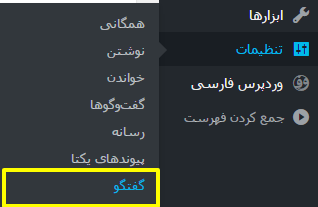
تنظیم افزونه
دوستان گرامی قسمت تنظیمات این افزونه دارای بخش های مختلفی است که در نسخه رایگان قسمت های گزینه های گفتگو در پست و گفتگو گوشه پایین فعال هستند . در ادامه این مقاله گزینه های مختلف موجود این دو بخش را با همدیگر بررسی می کنیم .
گزینه های گفتگو در پست
این قسمت شامل قسمت های زیر است :
- صدا : در این قسمت تنظیم می کیند که در هنگام ارسال چت صدا پخش شود یا نه
- شکلک ها : در این قسمت می توانید انتخاب کنید که شکلک ها فعال باشند یا نه
- نمایش تاریخ : در این قسمت می توانید فعال بودن یا فعال نبودن نمایش تاریخ را انتخاب کنید.
- ابعاد : در این قسمت ابعاد جعبه گفتگو را تنظیم می کنید.
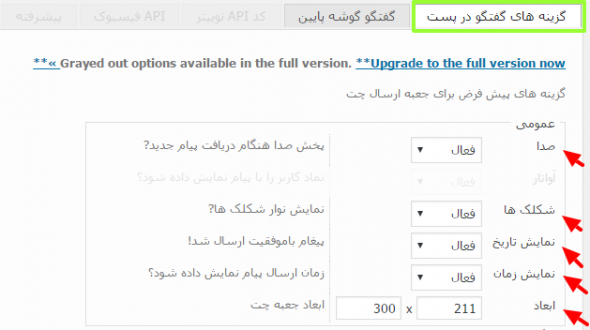
۵.فونت ها : در این قسمت می توانید فونت دلخواه برای این افزونه انتخاب کنید. البته یادتان باشد که این قسمت می تواند تحت تاثیر فونت قالب سایتتان تحت تاثیر قرار بگیرد و عمل نکند .
۶.تایید هویت: در این قسمت می توانید تعیین کنید که چه کسانی باید تعیین اعتبار شوند .
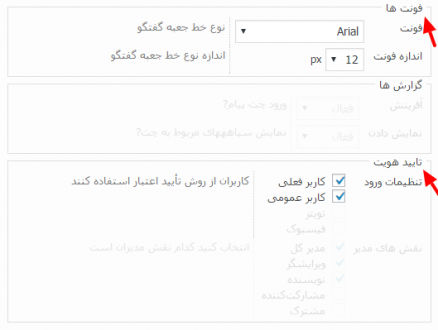
گفتگو در صفحه یا پست دلخواه
برای ایجاد امکان چت در صفحه و یا پست دلخواهتان در صحفه ویرایش صفحه و یا نوشته بر روی دکمه وارد کردن چت کلید کنید و پس از تنطیم کد کوتاه در نوشته و یا صفحه قرار می گیرد.
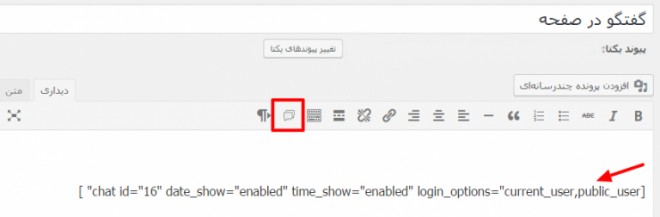
پس از انجام تنظیمات مختلف خروجی را در زیر می بینید .
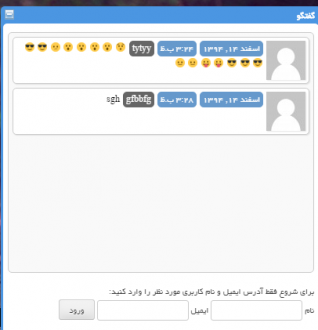
دوستان عزیز امیدوارم از این گفتگوی دوستانه در وردپرس هم به نحوه احسنت استفاده کامل برده باشید.
تا دوردی دیگر بدرود
[button width=”full” color=”yellow” link=”https://wordpress.org/plugins/chat/” size=”big” align=”center” target=”_blank” radius=”۳″ icon=”momizat-icon-cloud-download”]دانلود صفحه افزونه[/button]


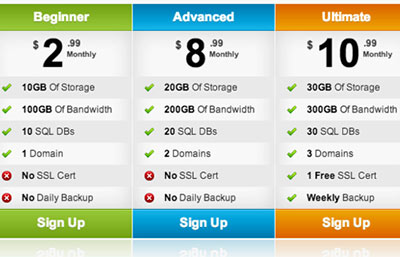






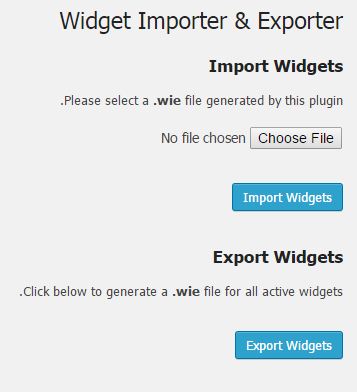
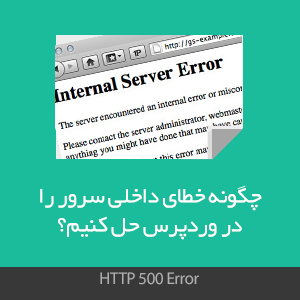
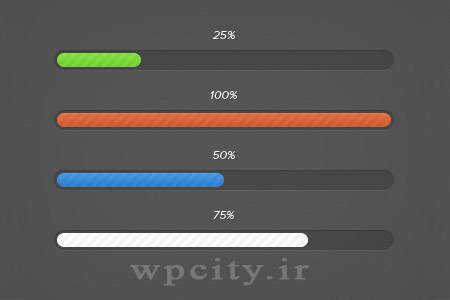

قوانین ارسال دیدگاه در وردپرس سیتی